コラム
ゼロから始める Aruba 無線LAN
Aruba CentralでWLAN認証(1)Cloud Authやってみた(準備編)
2024.09.26
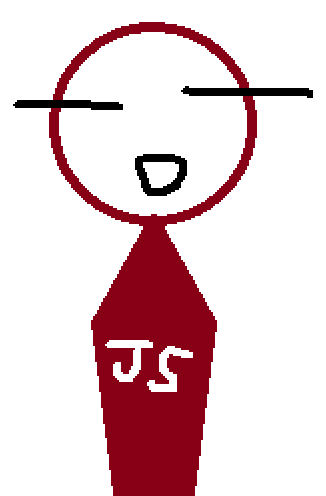
なかなか定期更新できず・・・さて、今回はAruba CentralのCloud Auth機能を使って無線LAN認証(クラウドIDを利用した802.1x(EAP-TLS)認証)をやってみました。検証環境は持っていないので、環境を整えるところからやっていきます!
※ クラウドIDはMicrosoft Entra ID(旧Azure AD)を利用します。
Aruba Centralとは
“Aruba Central” はAruba製品のクラウド型ネットワーク管理ツールです。(オンプレミス型の “Aruba AirWave” もあります。)アクセスポイントやスイッチなどネットワーク機器の統合管理をクラウド上で行うことができ、機器の設定/監視を一元管理できます。
さらに、Version 2.5.5からはCloud Auth機能が追加され、Aruba Centralでネットワーク認証機能が利用できるようになりました(/・ω・)/
Cloud Authの認証方式は802.1XとMAC認証があり、クラウドIDはMicrosoft Entra ID(Azure)とGoogle Workspace(GCP)を利用できます。またOnboardの機能もあり、どの端末(Windows, MacOS, iOS, Android)でも、専用アプリかWEBブラウザにて簡単に利用できます。
※ Aruba AirWaveは管理/監視機能のみとなり、機器の設定や認証機能はありません。
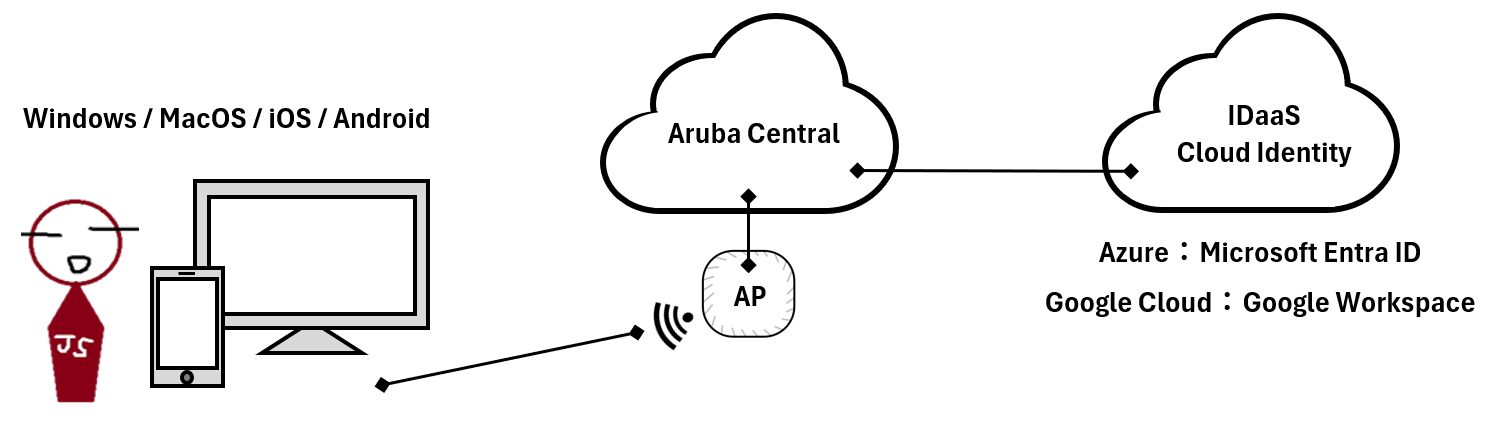
環境準備
まずはCloud Authで必要な環境がないので、環境構築から取りかかろうと思います。今回クラウドIDはAzure(Microsoft Entra ID)を利用します。嬉しいことにAzureとAruba Centralはそれぞれ期限などの利用制限があるものの無料で利用できるので、さっそく準備していこうと思います!
※ 構築手順はあちこちに載っているので詳細は割愛します。
【Aruba Central】
Aruba CentralはHPE GreenLake(Edge-to-Cloudプラットフォーム)のサービスの1つなので、HPE GreenLakeのアカウントが必要になります。ちなみに、アクセスポイントのデバイス登録に必要なサブスクリプションは10台分 Advanceライセンスで90日間もらえます!
※ EvalのサブスクリプションはAdvanceライセンスとなりますが、Cloud AuthはFoundationライセンスでも利用できます。
1.HPE GreenLakeのユーザアカウントを作成(下記リンクより「Sign up」を選択)
<https://console.greenlake.hpe.com/>
2.HPE GreenLake にログインし、Workspaceを作成
3.Aruba Centralサービスを追加(「サービス」>「カタログ」→「Aruba Central」)
※日本のクラスターを利用する場合は展開地域で「AP NorthEast」を選択
4.デバイスの登録(「デバイス」>「インベントリ」→「デバイスの追加」)
5.Aruba Central起動 → 準備完了!
【Azure】
昔と仕様が変わってきているようですが、ひとまず新規アカウントを作成して利用しようと思います。個人のクレジットカードを紐づけるので従量課金になったときはビクビクですな・・・(;・∀・)汗
1.Azureの無料アカウント作成開始(下記リンクより「Azureを無料で試す」を選択)
<https://azure.microsoft.com/ja-jp/pricing/purchase-options/azure-account>
2.Microsoftアカウントの新規作成
3.個人情報/クレジットカード情報入力
4.Azureにサインイン → 準備完了!
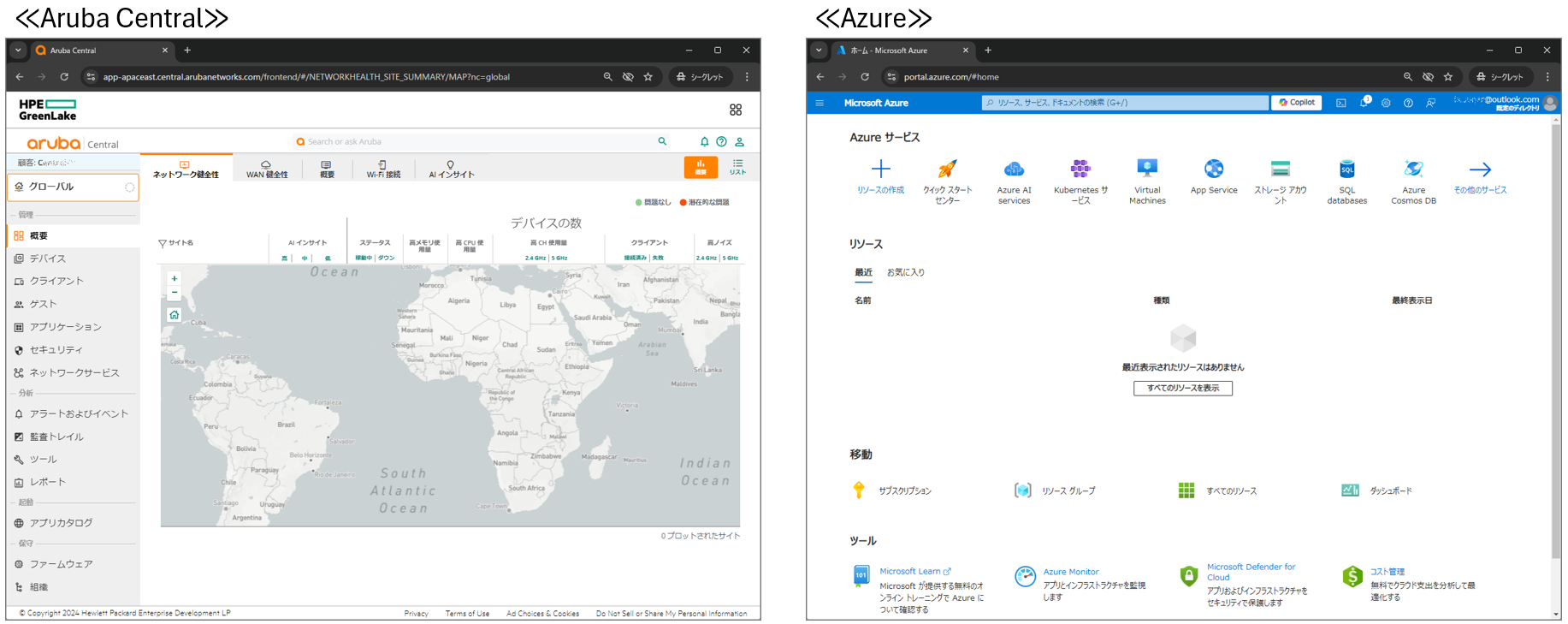
それぞれ環境準備完了! 次はCloud Authを利用するための設定ですが、長くなるので次回にまわそうと思います。
では、また次回コラムでお会いしましょう!気になることなどあれば、気軽にお問い合わせください (‘◇’)ゞ
関連コラム
- ゼロから始める Aruba 無線LAN アクセスポイントの導入(1)PSK・WEB認証をやってみた!
- ゼロから始める Aruba 無線LAN アクセスポイントの導入(2)ClearPassのインストール(前編)
- ゼロから始める Aruba 無線LAN アクセスポイントの導入(3)ClearPassのインストール(後編)
- ゼロから始める Aruba 無線LAN アクセスポイントの導入(4)PSK+MAC認証をやってみた!
- ゼロから始める Aruba 無線LAN アクセスポイントの導入(5)証明書認証をやってみた!
- ゼロから始める Aruba 無線LAN コーヒーブレイク(1)アクセスポイントから電波がでない!?
- ゼロから始める Aruba 無線LAN コーヒーブレイク(2)アクセスポイントが正常稼働しない!?
- ゼロから始める Aruba 無線LAN Aruba CentralでWLAN認証(1)Cloud Authやってみた(準備編)
- ゼロから始める Aruba 無線LAN Aruba CentralでWLAN認証(2)Cloud Authやってみた(設定編)
- ゼロから始める Aruba 無線LAN Aruba CentralでWLAN認証(3)Cloud Authやってみた(接続編)
ソリューション概要
導入事例
プライバシーポリシーをご確認いただき、同意した上でお問合せフォームにてお問合せ下さい。





